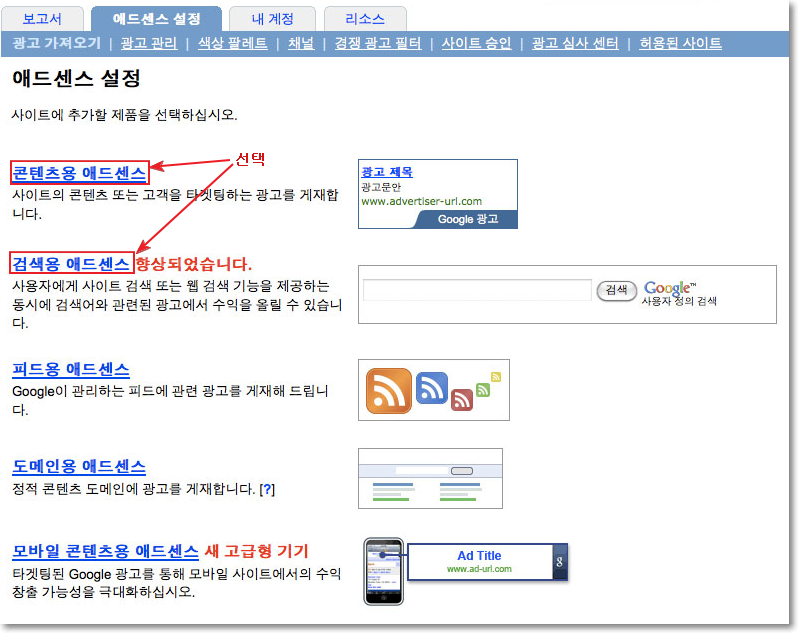반응형
애드센스 승인을 기다리면서 약간의 기대화 설레임은 누구나 매한가지일 것입니다.
사실 애드센스의 CPC(클릭당 지불)단가는 지금이 가장 열악한 시기라 처음 하시는 분들은 기대를 하지마시고 즐기시는 마음이 필요합니다. 블로그를 운영하면서 재미삼아 해본다는 의미로 시작을 하시고 점차 애드센스에 대한 지식이 쌓이게 되면 내 블로그를 애드센스에 최적화시키는 작업이 필요합니다. 애드센스 최적화 ...이 부분 또한 나중에 살펴보기로 합니다.
광고설정 및 내 블로그 적용하기
1. 승인메일과 약관동의
메일확인이 끝나고 나면 승인메일이 오기까지는 2-3일 정도가 소요됩니다. 블로그 내용에 음란물이나 타회사광고가 많이 실린다거나 하지않는 이상 무리없이 승인광고가 납니다.
다음 그림은 승인메일의 일부 모습입니다. 승인메일을 받으시면 읽어보시고 내용대로 따라하시면 됩니다.
이제부터 본격적으로 내 블로그에 애드센스 광고를 탑재하고 수익을 창출하기 위한 설정작업에 들어갑니다.
승인메일 속에 애드센스 바로가기 링크를 누르거나 별도로 애드센스에 접속을 하여 로그인을 합니다.
승인메일을 받은후 로그인을 하여 첫접속을 하게되면 애드센스 약관에 동의를 해야 합니다.
가급적이면 약관을 읽어보시고 동의를 하세요.
약관 동의를 한 다음에 구글로부터 이메일을 통한 정보수신 설정항목으로 가서 내게 필요한 부분을 체크해주면 이메일을 통하여 관련정보나 뉴스를 받아볼수 있습니다. 지금 설정하거나 나중에 설정해도 되지만 지금 해놓는 것이 유리합니다.
2. 애드센스 광고 설정하기
애드센스 내 계정에 로그인을 하면 다음과 같은 화면으로 들어가게 됩니다.
여기서 애드센스 설정을 클릭하세요.
광고의 종류에는 아래그림과 같이 여러가지 종류가 있습니다.
블로그에 적용하는 대표적인 것으로는 콘텐츠용을 많이 선택합니다.
검색용은 일반 검색자들이 검색사이트를 선호하기에 사실 블로그에서는 기대하기가 힘들고 피드용 또한 잇점이 없습니다.
자신이 원하는 대로 선택을 하면 되지만 일반적으로 가장 널리 사용하는 콘텐츠용 애드센스를 선택해 보겠습니다.
콘텐츠용 애드센스에도 아래처럼 광고단위가 있고 링크단위가 있습니다.
광고단위는 내 글의 키워드나 주제에 상관없이 광고가 올라오는 형식이고 링크단위는 내글의 주제와 키워드에 맞춰 광고가 올라오기 때문에 차이가 뚜렷합니다.
어떤 것이 내 블로그에 좋은지는 몇번 경험을 해본 뒤에 판단을 하여 나중에 변경을 하면 됩니다. 여기선 광고단위를 선택하고 '계속'을 눌러줍니다.
콘텐츠용 애드센스의 구체적인 내용을 설정하는 화면입니다.
여기서는 광고사이즈와 모양을 설정하고 색상은 어떤 것을 선택할 것인가, 글꼴은 내 블로그의 글꼴에 맞게 설정을 하고 모서리의 스타일을 각지게 할것인지 아니면 곡선으로 처리할 것인지 등을 결정하게 됩니다.
마지막으로 관련광고가 없는 경우엔 공백을 어떻게 처리하는냐를 설정하는데 편안하게 기본적으로 주어진 형식을 설정하고 나중에 자신의 블로그에 적용된 모습을 보고 수정해도 됩니다.
여기선 광고형식을 300*250 직사각형을 선택하였습니다. 가로가 300 세로가 250의 사이즈이데 어떤 모양인지 짐작이 안되면 아래 링크르 참고하면 됩니다.
광고 형식별 모델보기: 광고사이즈별 모델보기
이제 채널선정을 하고 제출을 하게되면 내 광고코드가 형성됩니다.
채널이란 내 블로그에 게재한 광고의 모든 정보를 통계로 볼수 있어 관리에 상당히 유용합니다.
예를 들어 내 블로그 화면에 상단과 하단, 그리고 사이드바 중간에 애드센스를 배치한다고 보았을 때 '새채널 추가'를 통해 이들을 설정하면 됩니다.
3. 광고제출과 애드센스 코드 삽입하기
채널 추가설정을 했으면'계속'버턴을 누르면 이제 마지막 단계인 설정한 광고를 제출하고 제출한 광고를 내 블로그에 적용하기 위하 코드가 HTML형식으로 제공됩니다.
제출 및 코드 가져오기를 누르면 내가 설정한 형식의 광고를 설정해주는 자바스크립트 형의 코드가 주어집니다.
이를 복사하여 일단 메모장 등에 보관을 해둡니다.
내 블로그에 애드센스광고를 적용하기 위해선 애드센스로부터 주어진 자바스크립트 소스를 삽입하여야 합니다.
방법으로는 관리자모드>스킨>HTML/CSS로 들어갑니다.
'콘트롤+F'를 누르면 작은 팝업창이 뜨는데 그 창에다 ##_article_rep_desc_## 를 입력하고 '다음'을 눌러줍니다.
그림처럼 지정한 문자열이 나타납니다. 여기서 광고가 본문 상단에 나타나길 원한다변 ##_article_rep_desc_## 윗부분에 구글에서 제공한 자바스크립트 코드를 삽입하고 본문 하단에 나타나길 바란다면 ##_article_rep_desc_## </div> 아랫부분에 삽입을 하면 됩니다.
위 과정이 끝났으면 저장을 하고 블로그로 돌아가 확인을 합니다.
어떤 경우는 바로 나타나지않고 몇분의 시간이 소요되기도 하니 조금 기다리는 인내심을 발휘(?)합니다.
사이드바에도 삽입하길 원하시는 분은 관리자모드>스킨>사이드바 설정>HTML베너 출력>코드입력창에 붙여넣기를 하시고 제목을 정한 후 사이드바의 광고위치를 지정하고 저장하시면 됩니다.
이제 애드센스를 통한 광고수익을 얻기위한 준비는 끝이 난것 같습니다.
다음장에서는 애드센스를 진행하면서 주의 해야할 부분들이 무엇인지에 대해서 살펴보도록 하겠습니다.
앞으로 열심히 포스팅 하면서 수시로 애드센스에 가셔서 내 블로그 통계를 확인하면서 하나 하나 최적화를 시켜 나가시기 바랍니다.
수고하셨습니다.^^
출처 : 꽁보리밥님의 블로그 http://sys610.tistory.com/
(애드센스 관련 자료의 모집을 위해서 스크랩하였습니다.)
사실 애드센스의 CPC(클릭당 지불)단가는 지금이 가장 열악한 시기라 처음 하시는 분들은 기대를 하지마시고 즐기시는 마음이 필요합니다. 블로그를 운영하면서 재미삼아 해본다는 의미로 시작을 하시고 점차 애드센스에 대한 지식이 쌓이게 되면 내 블로그를 애드센스에 최적화시키는 작업이 필요합니다. 애드센스 최적화 ...이 부분 또한 나중에 살펴보기로 합니다.
광고설정 및 내 블로그 적용하기
1. 승인메일과 약관동의
메일확인이 끝나고 나면 승인메일이 오기까지는 2-3일 정도가 소요됩니다. 블로그 내용에 음란물이나 타회사광고가 많이 실린다거나 하지않는 이상 무리없이 승인광고가 납니다.
다음 그림은 승인메일의 일부 모습입니다. 승인메일을 받으시면 읽어보시고 내용대로 따라하시면 됩니다.
이제부터 본격적으로 내 블로그에 애드센스 광고를 탑재하고 수익을 창출하기 위한 설정작업에 들어갑니다.
승인메일 속에 애드센스 바로가기 링크를 누르거나 별도로 애드센스에 접속을 하여 로그인을 합니다.
승인메일을 받은후 로그인을 하여 첫접속을 하게되면 애드센스 약관에 동의를 해야 합니다.
가급적이면 약관을 읽어보시고 동의를 하세요.
약관 동의를 한 다음에 구글로부터 이메일을 통한 정보수신 설정항목으로 가서 내게 필요한 부분을 체크해주면 이메일을 통하여 관련정보나 뉴스를 받아볼수 있습니다. 지금 설정하거나 나중에 설정해도 되지만 지금 해놓는 것이 유리합니다.
2. 애드센스 광고 설정하기
애드센스 내 계정에 로그인을 하면 다음과 같은 화면으로 들어가게 됩니다.
여기서 애드센스 설정을 클릭하세요.
광고의 종류에는 아래그림과 같이 여러가지 종류가 있습니다.
블로그에 적용하는 대표적인 것으로는 콘텐츠용을 많이 선택합니다.
검색용은 일반 검색자들이 검색사이트를 선호하기에 사실 블로그에서는 기대하기가 힘들고 피드용 또한 잇점이 없습니다.
자신이 원하는 대로 선택을 하면 되지만 일반적으로 가장 널리 사용하는 콘텐츠용 애드센스를 선택해 보겠습니다.
콘텐츠용 애드센스에도 아래처럼 광고단위가 있고 링크단위가 있습니다.
광고단위는 내 글의 키워드나 주제에 상관없이 광고가 올라오는 형식이고 링크단위는 내글의 주제와 키워드에 맞춰 광고가 올라오기 때문에 차이가 뚜렷합니다.
어떤 것이 내 블로그에 좋은지는 몇번 경험을 해본 뒤에 판단을 하여 나중에 변경을 하면 됩니다. 여기선 광고단위를 선택하고 '계속'을 눌러줍니다.
콘텐츠용 애드센스의 구체적인 내용을 설정하는 화면입니다.
여기서는 광고사이즈와 모양을 설정하고 색상은 어떤 것을 선택할 것인가, 글꼴은 내 블로그의 글꼴에 맞게 설정을 하고 모서리의 스타일을 각지게 할것인지 아니면 곡선으로 처리할 것인지 등을 결정하게 됩니다.
마지막으로 관련광고가 없는 경우엔 공백을 어떻게 처리하는냐를 설정하는데 편안하게 기본적으로 주어진 형식을 설정하고 나중에 자신의 블로그에 적용된 모습을 보고 수정해도 됩니다.
여기선 광고형식을 300*250 직사각형을 선택하였습니다. 가로가 300 세로가 250의 사이즈이데 어떤 모양인지 짐작이 안되면 아래 링크르 참고하면 됩니다.
광고 형식별 모델보기: 광고사이즈별 모델보기
이제 채널선정을 하고 제출을 하게되면 내 광고코드가 형성됩니다.
채널이란 내 블로그에 게재한 광고의 모든 정보를 통계로 볼수 있어 관리에 상당히 유용합니다.
예를 들어 내 블로그 화면에 상단과 하단, 그리고 사이드바 중간에 애드센스를 배치한다고 보았을 때 '새채널 추가'를 통해 이들을 설정하면 됩니다.
3. 광고제출과 애드센스 코드 삽입하기
채널 추가설정을 했으면'계속'버턴을 누르면 이제 마지막 단계인 설정한 광고를 제출하고 제출한 광고를 내 블로그에 적용하기 위하 코드가 HTML형식으로 제공됩니다.
제출 및 코드 가져오기를 누르면 내가 설정한 형식의 광고를 설정해주는 자바스크립트 형의 코드가 주어집니다.
이를 복사하여 일단 메모장 등에 보관을 해둡니다.
내 블로그에 애드센스광고를 적용하기 위해선 애드센스로부터 주어진 자바스크립트 소스를 삽입하여야 합니다.
방법으로는 관리자모드>스킨>HTML/CSS로 들어갑니다.
'콘트롤+F'를 누르면 작은 팝업창이 뜨는데 그 창에다 ##_article_rep_desc_## 를 입력하고 '다음'을 눌러줍니다.
그림처럼 지정한 문자열이 나타납니다. 여기서 광고가 본문 상단에 나타나길 원한다변 ##_article_rep_desc_## 윗부분에 구글에서 제공한 자바스크립트 코드를 삽입하고 본문 하단에 나타나길 바란다면 ##_article_rep_desc_## </div> 아랫부분에 삽입을 하면 됩니다.
위 과정이 끝났으면 저장을 하고 블로그로 돌아가 확인을 합니다.
어떤 경우는 바로 나타나지않고 몇분의 시간이 소요되기도 하니 조금 기다리는 인내심을 발휘(?)합니다.
사이드바에도 삽입하길 원하시는 분은 관리자모드>스킨>사이드바 설정>HTML베너 출력>코드입력창에 붙여넣기를 하시고 제목을 정한 후 사이드바의 광고위치를 지정하고 저장하시면 됩니다.
이제 애드센스를 통한 광고수익을 얻기위한 준비는 끝이 난것 같습니다.
다음장에서는 애드센스를 진행하면서 주의 해야할 부분들이 무엇인지에 대해서 살펴보도록 하겠습니다.
앞으로 열심히 포스팅 하면서 수시로 애드센스에 가셔서 내 블로그 통계를 확인하면서 하나 하나 최적화를 시켜 나가시기 바랍니다.
수고하셨습니다.^^
출처 : 꽁보리밥님의 블로그 http://sys610.tistory.com/
(애드센스 관련 자료의 모집을 위해서 스크랩하였습니다.)
반응형
'유용한 팁(링크)' 카테고리의 다른 글
| 애드센스 승인 이후 제대로 수익을 올리려면... (0) | 2010.08.04 |
|---|---|
| 구글 애드센스 계정정지 예방법 (0) | 2010.08.04 |
| 구글 애드센스(adsense) 가입 방법 (0) | 2010.08.04 |
| Google Alarm - Firefox용 애드온, 구글 서버가 수집하는 개인정보에 대한 경고표시 (0) | 2010.08.04 |
| 모바일 콘텐츠용 애드센스(새 고급형 기기) (0) | 2010.07.26 |